حفاظت از شبکه های بی سیم یا نقاط دسترسی. راه اندازی فای درست - پودر امنیتی بی سیم
تکنولوژی بی سیمکه بسیار فعالانه به زندگی روزمره معرفی می شود، راحتی و تحرک بسیاری از کلاس های روزمره را افزایش می دهد سطح جدید. در واقع، اکثر مردم دیگر زندگی خود را بدون آن نشان نمی دهند ارتباطات تلفن همراه, اینترنت تلفن همراه این تقریبا بیشتر از سیمی بود، و بسیاری از رانندگان اختراع را کمی کمتر از اختراع ماشین در نظر گرفتند.
اما در طول پیشرفت فنی، آن را بدون قاشق قارچ نبود. شراب ایمنی شبکه های بی سیم است. مواردی وجود دارد که شرکت ها دقیقا به دلایل امنیتی هستند که سعی در به حداقل رساندن استفاده از پروتکل های شبکه بی سیم در آنها دارند شبکه محلیدر حالی که ایجاد اتصال به اینترنت برای تمام دستگاه های شبکه بر روی سیم گران تر بود.
یکی از معروف ترین و رایج ترین فای است. دقیق تر، این یک خانواده کل پروتکل هایی است که در تفاوت های فنی، از جمله سرعت اتصال و ابزار امنیتی داخلی امنیتی متفاوت است. با این حال، راه اندازی فای این تقریبا یکسان اتفاق می افتد، صرف نظر از ممیزی خاص استاندارد شما از دستگاه های خود استفاده می کنید.
راه اندازی فای، به عنوان یک قاعده، با تنظیم نقطه دسترسی شروع می شود. برای این که شما باید شروع کنید، آن را وصل کنید کامپیوتر شخصی یا به یک لپ تاپ از طریق کابل UTP معمولی. در نقطه دسترسی یا در اسناد، ورود به سیستم پیش فرض و رمز عبور باید مشخص شود، و همچنین آدرس شبکه ای که کاربر می تواند به سیستم عامل دسترسی دسترسی دسترسی داشته باشد. ما این آدرس را در مرورگر وارد می کنیم، از این طریق ورود و رمز عبور از تولید کننده تجهیزات وارد می شود و ما را به رابط وب نقطه دسترسی می رویم.
اگر شما در ظرافت ها عمیق تر نکنید، تنظیمات WiFi به تعریف فقط چند پارامتر کاهش می یابد. اول، شما باید نقطه دسترسی IP را در شبکه محلی خود مشخص کنید. البته، همانطور که هنگام تنظیم هر دستگاه دیگر، سه اکتبر اول باید با بقیه هماهنگ باشند دستگاه های شبکه. زیر توسط شبکه SSID مشخص شده است (در واقع این نام شبکه است که توسط کاربران دیگر دیده می شود). بعد، برخی از نقاط دسترسی به شما اجازه می دهد تا نوع استاندارد را انتخاب کنید که هنگام اتصال دستگاه های دیگر استفاده می شود.
یک تنظیم مهم این است که سرور DHCP را فعال یا غیرفعال کنید. اگر شما آن را فعال کرده اید، هر دستگاهی که به شبکه شما متصل است، به طور خودکار تنظیمات لازم را برای کار با این نقطه دسترسی (IP، Gateway و DNS Servers) دریافت می کند. در عین حال، بسیار مطلوب است که طیف وسیعی از آدرس های اختصاص داده شده برای دستگاه های جدید را پیکربندی کنیم. این از درگیری های احتمالی در داخل شبکه جلوگیری خواهد کرد.
گام بعدی تنظیم نقطه دسترسی، تنظیم امنیت شبکه است. این بسیار نامطلوب است، بدون دلایل خوب، نقطه دسترسی خود را بدون رمز عبور و بدون حفاظت از آن را ترک کنید. برای انتخاب یک رمز عبور باید به خصوص با دقت مورد توجه قرار گیرد. بدیهی است، آنچه پیچیده تر است، سیستم امنیتی شبکه بی سیم قابل اعتماد خواهد بود. بهتر است اگر رمز عبور شامل هر دو شماره و حروف، هر دو حروف کوچک و سرمایه باشد. طول یک رمز عبور بیشتر یا کمتر پایدار است - حداقل 10 کاراکتر. علاوه بر رمز عبور، ایمنی اتصال بیسیم بستگی به نوع رمزگذاری دارد. استاندارد WiFi شامل استفاده از دو نوع رمزگذاری - WEP و WPA است. متأسفانه، طی سال های 2001-2007، چندین راه به کارآیی و به سرعت هک کردن الگوریتم رمزنگاری WEP، که این استاندارد را بسیار ناامن است. استاندارد WPA به هک کردن مقاوم تر است و دیگر الگوریتم موفقیت آمیز را برای دور زدن این حفاظت قابل قبول برای استفاده از جرم ارائه نمی دهد. از سال 2006، تمام دستگاه های آرم WiFi باید از رمزنگاری WPA2 پشتیبانی کنند، که افزایش قابلیت اطمینان شبکه های محلی بی سیم را افزایش داده است. بنابراین، اگر تجهیزات شما پس از این دوره منتشر شود، منطقی است که از این روش بسیار مدرن و پایدار برای محافظت از اتصال بی سیم استفاده کنید.
در صف - تنظیم یک لپ تاپ یا ابزار. همه چیز در اینجا بسیار ساده تر است. از طریق جادوگر اتصال شبکه بی سیم، که در حال حاضر وجود دارد سیستم های عامل ویندوز شروع از نسخه XP، شما نیاز به پیدا کردن یک شبکه با SSID ضروری، رمز عبور را وارد کنید و نوع رمزگذاری را مشخص کنید، شبیه به کسانی که شما را در هنگام تنظیم نقطه دسترسی مشخص کرده اید. اگر سرور DHCP در نقطه دسترسی غیرفعال شود، هنوز لازم است که به صورت دستی این پارامترها را به عنوان سرورهای DNS وارد کنید.
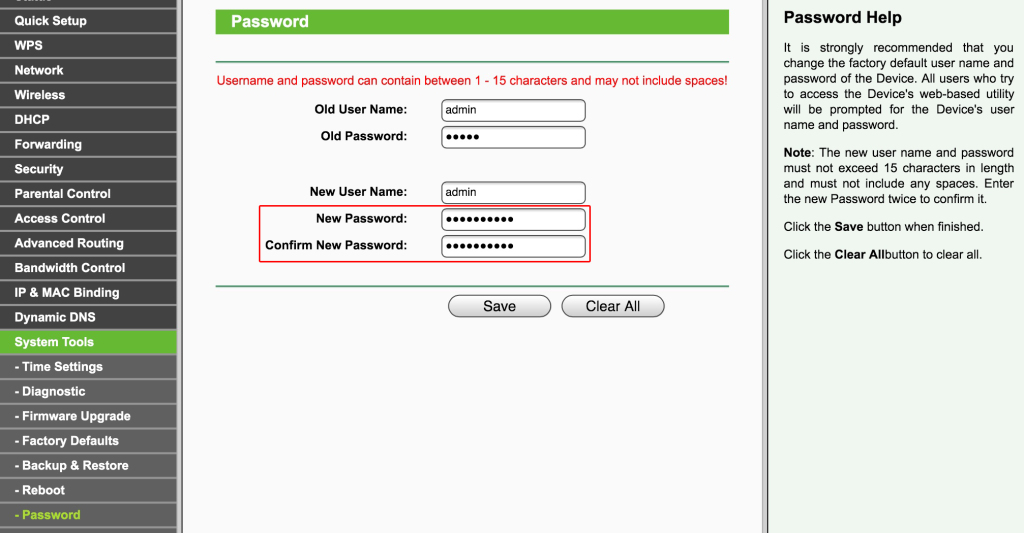
ما رمز عبور مدیر را تغییر می دهیم
به عنوان تصویر، ما تصاویری از روتر TP-LINK را ارائه می دهیم. البته، در روترهای دیگر تولید کنندگان منو، به نظر می رسد متفاوت است، اما منطق عمومی باید مشابه باشد.
مشکل دوم - دسترسی آزاد به رابط کنترل روتر. معمولا، تولید کنندگان پیش فرض مجاز به اداره دستگاه تنها از شبکه محلی هستند، اما همیشه اتفاق نمی افتد. اطمینان حاصل کنید که آیا رابط وب از اینترنت موجود است یا خیر.
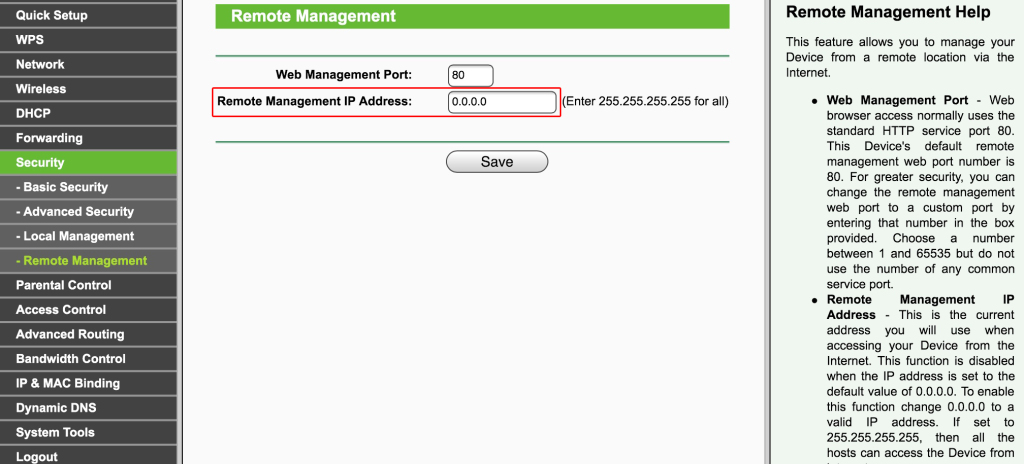
غیر فعال کردن مدیریت از راه دور
به عنوان یک قانون، برای غیرفعال کردن مدیریت از راه دور، باید کادر مناسب را حذف کنید (در مورد ما با ما روتر TP-Link - آدرس 0.0.0.0 را وارد کنید). همچنین منطقی است که دسترسی به روتر را مسدود کنیم شبکه جهانی توسط TELNET یا SSH، اگر از این پروتکل ها پشتیبانی می کند. کاربران با تجربه می توانند قابلیت های مدیریت و در یک شبکه محلی را محدود کنند - با استفاده از آدرس های سخت افزاری دستگاه ها (به اصطلاح آدرس MAC).
معمولا، روتر بیسیم شما را به تمام شناسه شما اطلاع می دهد شبکه Wi-Fi (SSID). در صورت تمایل، چنین رفتاری را می توان با حذف علامت مربوطه در تنظیمات تغییر داد. در این مورد، مهاجمان شبکه را هک می کنند، اما هنگام راه اندازی اتصال بیسیم شما باید نام خود را به صورت دستی بر روی هر دستگاه وارد کنید. این مرحله اختیاری است
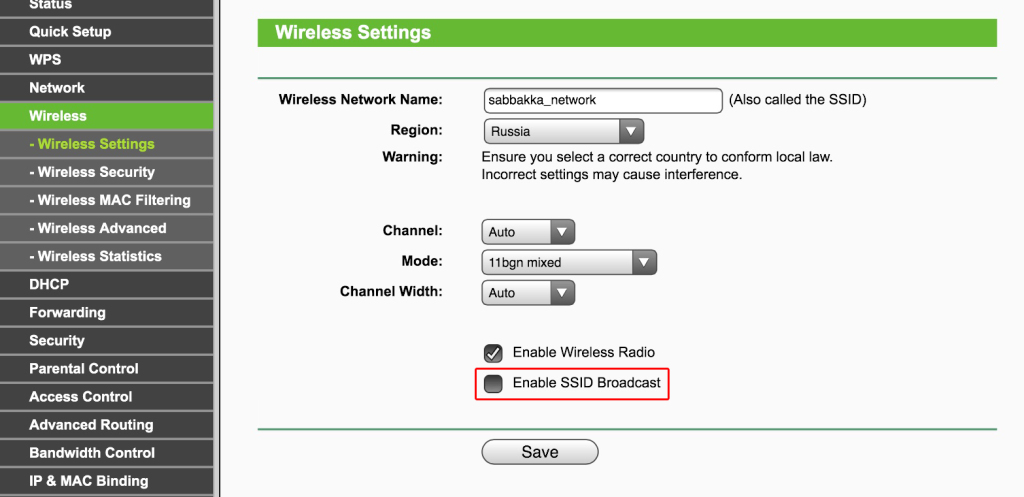
خاموش کردن پخش SSID
آیا شما باید همه را بخواهید شبکه بی سیم اگر یک دسترسی به اینترنت نامحدود خانه وجود دارد؟ ما به طور قطعی ما این را توصیه نمی کنیم - در میان "مورد علاقه های جمع و جور Halyava" یکی از هکرها جوان را می توان یافت، و در اینجا بوجود می آید: سرقت داده های حساب های خدمات پستی و شبکه های اجتماعی، سرقت اطلاعات کارت های بانکی، عفونت اتومبیل های خانگی با ویروس ها و غیره.
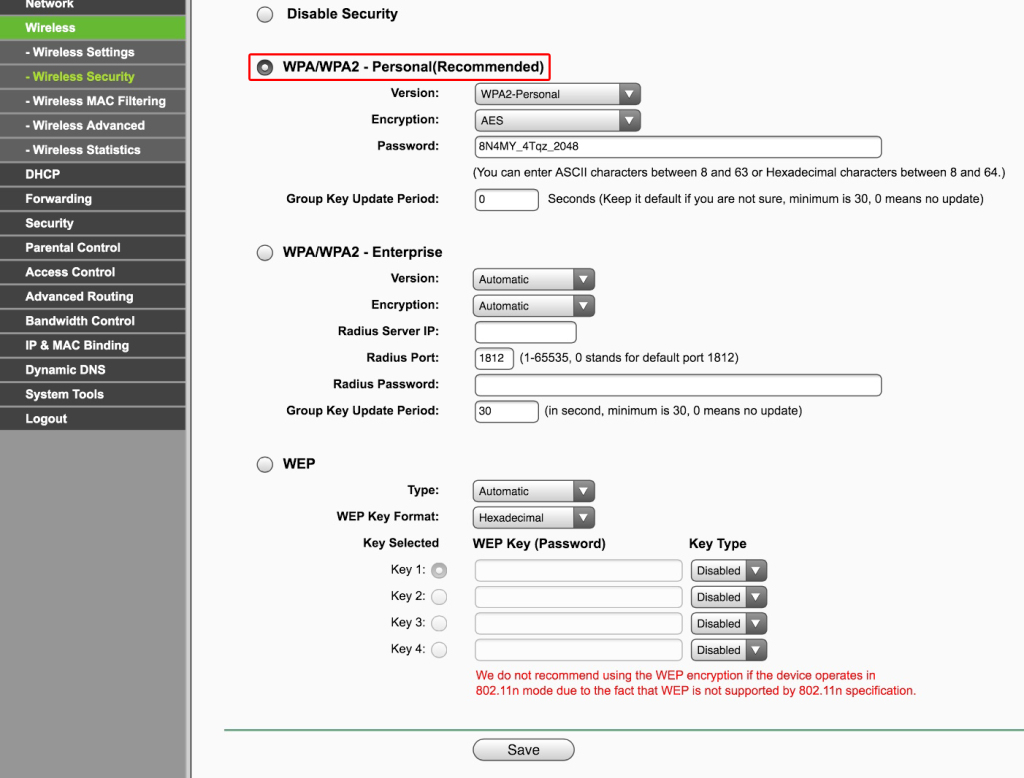
رمزگذاری WPA2 را روشن کنید
علاوه بر این، شبکه شما از مهاجمان قادر به استفاده از اقدامات جعلی خواهد بود (پلیس به شما خواهد آمد). بنابراین بهتر است رمزگذاری WPA2 را فعال کنید (الگوریتم WEP قابل اعتماد نیست) و نصب کنید.
نوین روترهای بی سیم در دسترس نه تنها برای توزیع Wi-Fi و ارائه سایت های دسترسی محلی به اینترنت در اینترنت - به عنوان یک قاعده، آنها از پروتکل های مختلف پشتیبانی می کنند که به شما اجازه می دهد به طور خودکار پیکربندی و اتصال دستگاه های هوشمند متصل شده را متصل کنید.
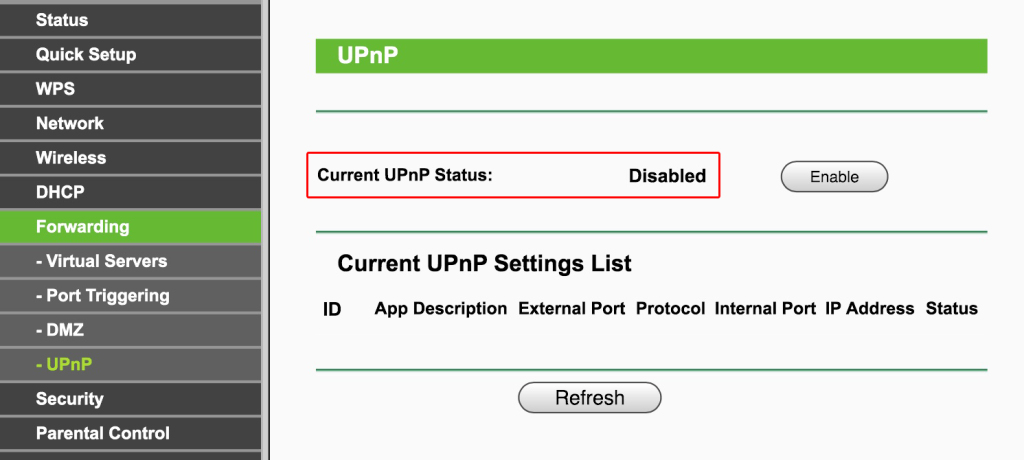
خاموش کردن UPnP
Universal Plug and Play (UPnP)، پشتیبانی از استانداردهای DLNA (اتحاد شبکه های دیجیتال زنده) و موارد مشابه برای خاموش کردن، اگر از آنها استفاده نکنید، احتمال کمتری برای تبدیل شدن به یک قربانی دیگر آسیب پذیری موجود در نرم افزار با استفاده از این توابع. به طور کلی، آن حکومت جهانی: همه چیز برای غیر فعال کردن غیر فعال است. اگر یکی از معلولین شما نیاز دارید، فقط به عقب برگردید، آسان است.
اغلب صاحبان روترها از انتشار سیستم عامل تازه برای دستگاه های خود پیروی نمی کنند. ما توصیه می کنیم نصب کنید نسخه های واقعی ساخته شده در نرم افزار دانلود شده از سایت های رسمی تولید کنندگان - آنها اشتباهات را تصحیح می کنند و آسیب پذیری های مختلفی را که به مهاجمان اجازه می دهند شبکه های شما را هک کنند، نزدیک می کنند.

ما سیستم عامل را به روز رسانی می کنیم
دستورالعمل برای به روز رسانی نرم افزار معمولا در برگه مناسب رابط وب روتر وجود دارد. شما باید تصویر سیستم عامل را دانلود کنید پشتیبان گیری پیکربندی (گاهی اوقات فایل قدیمی نمی توان از S استفاده کرد سیستم عامل جدیدو سپس شما باید دوباره روتر را پیکربندی کنید)، فرآیند به روز رسانی را اجرا کنید و پیکربندی را پس از راه اندازی مجدد بازیابی کنید.
Routher Firmware Update - ساده ترین و ساده ترین گام
در عجله بزرگ، مایل به دسترسی به در اسرع وقت اینترنت پرسرعت. چنین نگرش شیطانی بسیار دشوار است، زیرا در آینده، این منجر به چالش های بزرگ در زمینه امنیت. اما امروز، نرم افزار و "آهن" از تجهیزات WiFi خود نیز به طور کامل به تصحیح وضعیت کمک نمی کنند، زیرا پیکربندی مناسب تمام سیستم ها نیاز به زمان کافی برای تنظیمات دارد و برای یک کاربر عادی بسیار روشن نیست. و برای اصلاح وضعیت دشوار در این منطقه، دستورالعمل های 10 گام به گام در زیر ارائه شده است، که به شما کمک می کند کل وضعیت را برای بهتر شدن معکوس کنید.
گام یک.
بخش مرکزی هر کسی تجهیزات فای این نقطه به اصطلاح دسترسی یا روتر (روتر) است. و جمع آوری تمام این محصولات با هم، تولید کنندگان تجهیزات WiFi ارائه صفحات وب تخصصی به لطف که به آن کاربران WiFi ممکن است در شبکه با استفاده از حساب کاربری خود و آدرس شبکه ویژه تخصصی گنجانده شود. تمام این طراحی وب توسط صفحه ورود به سیستم (نام کاربری و رمز عبور) محافظت می شود، که در تئوری، تنها باید به شبکه های ثبت شده دسترسی داشته باشد. با این حال، به طور پیش فرض، ورود به سیستم توسط تولید کنندگان توسط دستگاه های WiFi ارائه می شود، و آنها همه به خوبی به هکرها در اینترنت شناخته شده است. شما همچنین باید تمام این تنظیمات را تغییر دهید. تغییر در حال حاضر!
مرحله دوم
شما باید حفاظت رمزنگاری WPA / WEP را فعال کنید. تمام انواع تجهیزات فای برخی از فرم های رمزگذاری را پشتیبانی می کنند. تکنولوژی رمزگذاری خود را به درستی تمام پیامهایی که از طریق WiFi ارسال می شود، تغییر می دهد؛ دسترسی این استاندارد رمزگذاری نشان می دهد که همه نمی توانند پیام های شما را بخوانند. امروزه، استانداردهای حفاظت برای این بخش چندین استاندارد وجود دارد؛ بنابراین، شما فقط باید چیزی را پیدا کنید که به طور موثر با تجهیزات WiFi شما کار می کند. با این حال، باید در اینجا درک شود که هر تکنولوژی مورد استفاده شما: WAP یا WEP (ON این لحظه او از نظر اخلاقی منسوخ شده است)، تمام دستگاه های فای در شبکه شما باید تنظیمات کاربر خود را حفظ کنند. برای شروع، کاملا امکان پیدا کردن و تعیین حداقل سطح امنیت در تنظیمات تجهیزات WiFi شما وجود دارد.
مرحله سوم
شما باید فیلتر آدرس را با جرم وصل کنید.
هر قطعه از تجهیزات فای آهن دارای یک شناسه ویژه است که آدرس فیزیکی یا آدرس مک نامیده می شود. روتر تجهیزات WiFi آدرس های MAS را از تمام این دستگاه هایی که به آن متصل هستند ذخیره می کند. بسیاری از این محصولات، کاربر را به صورت یک کلید در آدرس MAC از تجهیزات خود ارائه می دهند، که به شما اجازه می دهد تا فقط به شبکه های تایید شده متصل شوید. اطمینان حاصل کنید که این کار را انجام دهید، اما باید آن را به یاد داشته باشید این ویژگی حفاظت از تجهیزات شما خیلی قوی و قدرتمند نیست که شما می توانید تصور کنید. هکرهای کودک و نرم افزار ویژه آنها به راحتی آدرس MAC را فریب می دهند. بنابراین، این دفاع تنها در برابر عاشقان تازه کار هک کار می کند ...
مرحله چهارم
تغییر SSID پیش فرض
باید درک شود که روترها برای کار خود از SSID استفاده می کنند (شناسه خدمات مجموعه). تولید کنندگان تجهیزات خود را با همان تنظیمات SSID ارائه می دهند. به عنوان مثال، SSID برای Linksys اغلب به معنای "Linksys" است. البته، اگر کسی SSID شما را می داند، به این معنا نیست که همسایگان شما بلافاصله به شبکه شما برسند، اما این آغاز خواهد بود ... اما مهم ترین چیز اینجاست: وقتی کسی نسخه پیش فرض SSID را پیدا می کند ، پس از آنکه کاربر این را متقاعد کرد، هکر اضافی است شبکه فای این یک لاحلی کامل است و سیستم آن را می توان بلافاصله مورد حمله قرار داد. در اینجا شما باید یک چیز را به یاد داشته باشید: هنگامی که شبکه WiFi خود را پیکربندی کنید، بلافاصله SSID پیش فرض را تغییر دهید.
پنجم زمین
شما باید انتقال SSID را غیرفعال کنید.
در روتر WiFi-Catch، در یک حالت معمولی، نام شبکه (SSID) را به اتر از طریق فواصل منظم انتقال می دهد. این ویژگی برای این موارد و پورت های "داغ" تلفن همراه طراحی شده بود، زمانی که مشتریان WiFi می توانند منطقه خود را وارد کنند و منطقه خود را ترک کنند. اما، در حالی که در خانه، این عملکرد رومینگ کاملا بی فایده است، و این به طور فزاینده ای خطر را افزایش می دهد زمانی که شخص دیگری می تواند از کل شبکه شما در منطقه شما استفاده کند! اما خوشبختانه، در اکثر روترهای فای، یکی از ویژگی های جدا کردن این رومینگ از طریق پنل مدیریت وجود دارد.
مرحله ششم
باید قطع خودکار قطع شود یا نه
اتصال از طریق طرح های WiFi باز.
اتصال از طریق پورت های Open WiFi "داغ" یا از طریق روتر همسایه شما - این همه منجر به افزایش خطر رایانه خود می شود. اگر چه این در حالت عادی مجاز نیست، اما هنوز تمام رایانه ها این تنظیمات را دارند که به شما امکان می دهد تا به این بنادر متصل شوید حالت اتوماتیکبدون اطلاع کاربر. این تنظیم این باید در اسرع وقت خاموش شود ...
مرحله هفتم
IP استاتیک باید بر روی تمام cias قرار گیرد.
اکثر خطوط داخلی فای به استفاده از آدرس های IP پویا می پردازند. تکنولوژی DHCP در زمان ما است بهترین راه حل در این بخش. با این حال، همه چیز خیلی ساده نیست: این راحتی است که اجازه می دهد هکرها برای رهگیری سیگنال های خود را که به راحتی می توانید یک IP استاتیک از کانال DHCP خود را دریافت کنید. چه باید بکنید؟ DHCP باید بر روی راهپیمایی شما غیر فعال شود و به جای آن IP ثابت شود؛ اما پس از آن شما همچنین نباید فراموش نکنید که هر کارایی تجهیزات خود را به درستی پیکربندی کنید. از آدرس های مخفی IP (مانند 10.0.0 x) برای جلوگیری از اتصال به طور مستقیم از اینترنت استفاده کنید.
گام هشتم
فایروال ها باید بر روی هر کامپیوتر و در بیشتر Marshetizer فعال شوند. روترهای مدرن در حال حاضر دارای فایروال های ساخته شده اند، اما همیشه یک گزینه برای تعطیل وجود دارد. اطمینان حاصل کنید که در روتر فایروال شما روشن است. برای حفاظت قابل توجه و اضافی، شما باید یک فایروال شخصی را بر روی هر کامپیوتر نصب کنید که به طور مستقیم به خود روتر متصل است.
مرحله نهم
محل روتر خود و ایمنی کل شبکه.
در حالت عادی، سیگنال های فای باید کمی از مرز خانه شما عبور کنند. تعداد مشخصی از سیگنال که از طریق آستانه شما شکسته می شود، طبیعی است، اما اگر سیگنال شما شناور شود، خوب نیست: همیشه امکان از بین بردن سیگنال شما وجود دارد و از آن استفاده کنید. سیگنال های فای اغلب به خانه های همسایه و بیشتر به خیابان می رسند ... و هنگامی که سیستم فای خانه خود را نصب می کنید، باید به یاد داشته باشید که محل روتر خود را به عنوان نقش جدیدتر بازی نمی کند. سعی کنید او را در وسط اتاق پیدا کنید، و نه در نزدیکی پنجره، که همچنین نشت سیگنال را به حداقل برساند.
گام دهم
اگر مدت زمان طولانی از آن استفاده نکنید، همیشه خط خود را خاموش کنید.
یکی دیگر از راه حل خوب این است که تجهیزات پیچیده خود را خاموش کنید، زمانی که از آن استفاده نکنید! این به شدت هک را کاهش می دهد! به طور طبیعی، آن را بسیار غیر عملی است که اغلب آن را خاموش، اما در طول سفر خود و لغو مداوم (در سفر تجاری رانندگی کرد)، خاموش شدن تجهیزات بهترین راه خروج است. دیسک های کامپیوتری یک چرخه دائمی را دوست ندارند: روشن / خاموش، اما برای مودم های باند پهن و روترها، این همه خیلی ترسناک نیست.
و اگر شما تنها یک روتر در کل خط کامپیوتر (اترنت) داشته باشید، منطقی است که فقط یک روتر WiFi پهنای باند را قطع کنید به جای قطع کردن همه شبکه ی کامپیوتری. این به محافظت از رایانه های شما کمک خواهد کرد.
بنابراین من به یک توریست تبدیل شدم، تصمیم گرفتم که کجا بروم. به عنوان یک نتیجه، خواندن بررسی های سفر بزرگ، تورها به جمهوری دومینیکن خریداری شده و در حال حاضر به دنبال این سفر، پیش بینی یک استراحت عالی و یک سفر فراموش نشدنی است.









